9 geriausi būdai, kaip ištaisyti neveikiantį „Facebook“ vaizdo įrašo ar istorijos garsą
Įvairios / / May 01, 2023
Nors „Facebook“ nėra toks populiarus kaip anksčiau, milijonai žmonių vis dar atlieka svarbų vaidmenį palaikyti ryšį su draugais ir šeima. Kaip brandi socialinė platforma, „Facebook“ leidžia įkelti standartines nuotraukas, vaizdo įrašus, GIF, ritinius ir istorijas. Daugelis skundėsi, kad „Facebook“ vaizdo įrašuose ir pasakojimuose nėra garso. Jei dažnai susiduriate su tuo pačiu, skaitykite kartu, kad išspręstumėte „Facebook“ vaizdo įrašų ir istorijos garso problemas.
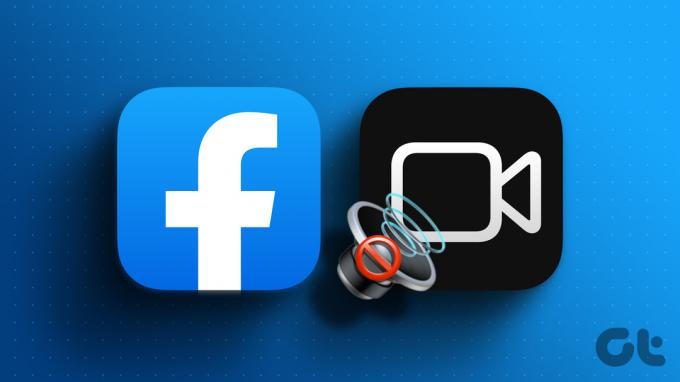
Garsas yra bet kurio vaizdo įrašo, istorijos ar filmo „Facebook“ širdis ir siela. Jūs negalite suprasti klipo konteksto be garso. Išspręskime netinkamai veikiančio „Facebook“ garso triktis.
1. Įjungti vaizdo įrašo ar istorijos garsą „Facebook“.
„Facebook“ automatiškai paleidžia visus vaizdo įrašus platformoje, bet pagal numatytuosius nustatymus juos nutildo. Ši praktika taikoma siekiant išvengti bet kokių trikdžių aplinkoje. Atidarę vaizdo įrašą suraskite ir bakstelėkite nutildymo įjungimo piktogramą, kad išgirstumėte garsą.
1 žingsnis: Atidarykite „Facebook“ programą savo telefone.
2 žingsnis: Jei leidžiate vaizdo įrašą pagrindiniame kanale, įjunkite jį viršutiniame dešiniajame kampe.
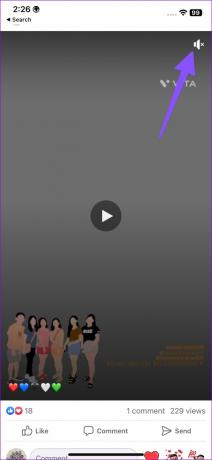
3 veiksmas: Taip pat galite peržiūrėti vaizdo įrašus skirtuke Vaizdo įrašai. Tokiu atveju nutildymo mygtukas yra apatiniame dešiniajame kampe.

2. Patikrinkite savo telefono garsumo nustatymus
Jei išjungėte telefoną, joks vaizdo įrašas ir pasakojimai negali leisti garso „Facebook“. Norėdami padidinti garsą, turėsite naudoti telefono garsumo didinimo mygtuką. Tai vienas iš įprastų veiksnių ir dažniausiai vartotojai į tai nepaiso.
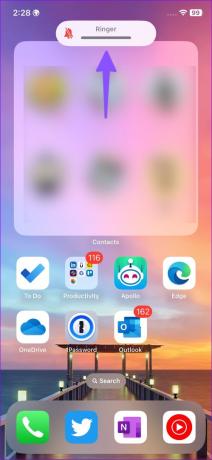
3. Išjunkite „Bluetooth“ telefone
Dauguma TWS (Total Wireless Stereo) persijungia į miego režimą, kai juos įdedate į dėklą. Kartais jie išlieka aktyvūs ir palaiko ryšį su jūsų telefonu per „Bluetooth“. Tokiu atveju „Facebook“ atkuria vaizdo įrašų ir istorijos garsą prijungtame įrenginyje, o ne jūsų telefone. Kad išvengtumėte tokios painiavos, turėsite įjungti belaides ausines arba ausines į miego režimą arba išjungti „Bluetooth“ ryšį.
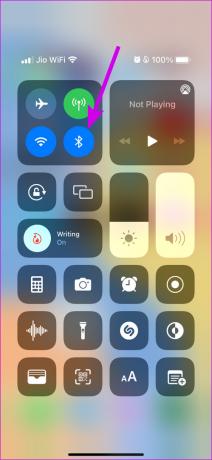
4. Iš naujo paleiskite „Facebook“.
Galite iš naujo paleisti „Facebook“ ir pradėti leisti vaizdo įrašus bei istorijas su garsu. Paprastas paleidimas iš naujo yra veiksmingas būdas pašalinti įprastas „Facebook“ triktis.
1 žingsnis: Braukite aukštyn ir palaikykite iš apačios, kad atidarytumėte naujausių programų meniu.
2 žingsnis: Perbraukite aukštyn „Facebook“, kad uždarytumėte programą.
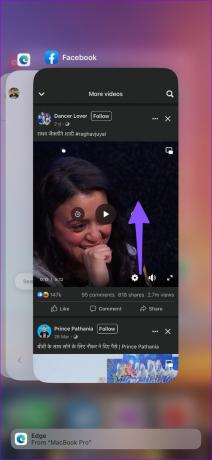
Atidarykite „Facebook“ programą ir vėl pradėkite leisti mėgstamus vaizdo įrašus.
5. Vaizdo įrašas sugedęs
Jei „Facebook“ vartotojas įkėlė sugadintą vaizdo įrašą ar istoriją be garso, galite negirdėti klipe garso. Turite paprašyti asmens įkelti vaizdo įrašą į stiprų „Wi-Fi“ tinklą.
Jei susiduriate, skaitykite mūsų vadovą problemų, susijusių su vaizdo įrašo paleidimu „Facebook“..
6. Dar kartą patvirtinkite savo paskyrą
Dėl paskyros autentifikavimo problemos „Facebook“ vaizdo įrašuose ir istorijose gali nebūti garso. Turėsite atsijungti nuo paskyros ir vėl prisijungti.
1 žingsnis: Atidarykite „Facebook“ programą savo telefone.
2 žingsnis: Bakstelėkite savo paskyros paveikslėlį apatiniame dešiniajame kampe.
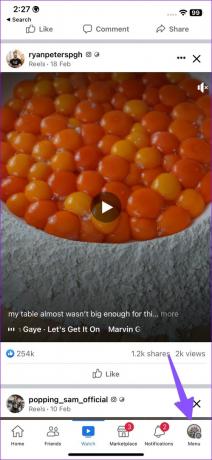
3 veiksmas: Slinkite į apačią ir spustelėkite Atsijungti. Patvirtinkite savo sprendimą.
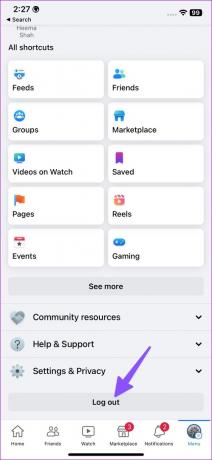
Turėsite prisijungti naudodami atnaujintą „Facebook“ paskyros informaciją ir pabandyti leisti vaizdo įrašus ir istorijas.
7. Išvalykite „Facebook“ talpyklą
„Facebook“ renka talpyklą fone, kad pagerintų programos įkėlimo laiką ir bendrą našumą. Jei programa renka sugadintą talpyklą, platformoje gali kilti garso problemų. Jums reikės išvalykite „Facebook“ talpyklą ir bandykite dar kartą.
1 žingsnis: Ilgai paspauskite „Facebook“ programos piktogramą ir atidarykite „i“ piktogramos programos informacijos meniu.
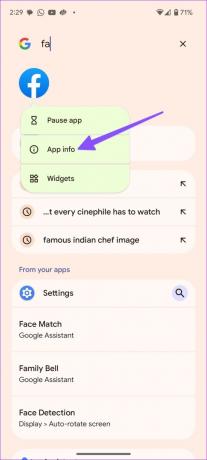
2 žingsnis: Pasirinkite „Saugykla ir talpykla“.
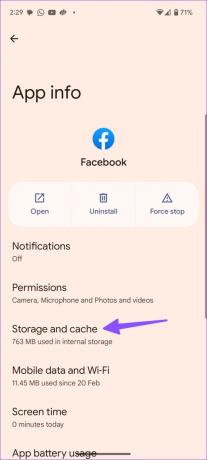
3 veiksmas: Toliau pateiktame meniu bakstelėkite Išvalyti talpyklą.
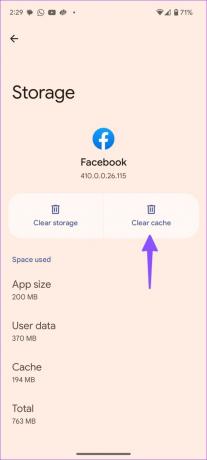
Norėdami sužinoti pasekmes, galite perskaityti mūsų skirtą įrašą išvalykite talpyklą „Facebook“..
8. Išbandykite darbalaukio arba mobiliąją naršyklę
Jei „Facebook“ programos mobiliesiems neveikia tinkamai, vaizdo įrašams ir pasakojimams transliuoti naudokite mobiliąją arba darbalaukio naršyklę. Kartais staliniams kompiuteriams skirtoje „Chrome“ gali kilti garso problemų. Galite perskaityti mūsų skirtą įrašą, kad išspręstumėte garso problemas „Google Chrome“.
9. Iš naujo įdiekite „Facebook“.
„Facebook“ iš naujo įdiegimas yra dar vienas įprastas būdas išspręsti dažnai pasitaikančias programos problemas.
Android
1 žingsnis: Ilgai paspauskite „Facebook“ programos piktogramą ir atidarykite „i“ piktogramos programos informacijos meniu.
2 žingsnis: Bakstelėkite Pašalinti ir patvirtinkite savo sprendimą.
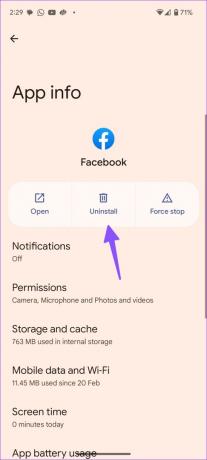
iOS
1 žingsnis: Ilgai paspauskite „Facebook“ programos piktogramą ir pasirinkite Pašalinti programą.
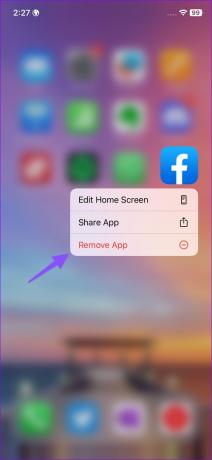
2 žingsnis: Bakstelėkite Ištrinti programą.
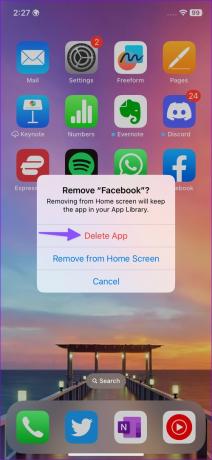
Atidarykite „Play Store“ arba „App Store“, kad vėl atsisiųstumėte „Facebook“.
Patikrinkite naujausius vaizdo įrašus „Facebook“.
Daugelis susidūrė su garso problemomis sistemoje „Windows“. Peržiūrėkite mūsų atskirą įrašą, kad pašalintumėte garso problemas kompiuteryje. Jei istorijos garsas neveikia „Instagram“., perskaitykite mūsų skirtą įrašą.
Paskutinį kartą atnaujinta 2023 m. balandžio 17 d
Aukščiau pateiktame straipsnyje gali būti filialų nuorodų, kurios padeda palaikyti „Guiding Tech“. Tačiau tai neturi įtakos mūsų redakciniam vientisumui. Turinys išlieka nešališkas ir autentiškas.
Parašyta
Parth Shah
Parth anksčiau dirbo EOTO.tech, skaitė technologijų naujienas. Šiuo metu jis laisvai samdomas „Guiding Tech“ rašo apie programų palyginimą, mokymo programas, programinės įrangos patarimus ir gudrybes bei gilinasi į „iOS“, „Android“, „MacOS“ ir „Windows“ platformas.



